Pourquoi opter pour le streaming en direct ?
Vous avez déjà développé votre audience et vous souhaitez désormais faire passer votre chaîne YouTube au niveau supérieur en diversifiant votre contenu. Peu importe que vous fassiez du vlogging, du gaming ou des tutoriels, vous pouvez organiser des diffusions en direct. Ce type de contenu n’est limité à aucun genre en particulier, l’essentiel est de créer du contenu attractif pour votre public.
Avant de passer à la manière de faire du streaming en direct, examinons quelques raisons pour lesquelles vous devriez envisager cette option :
Se connecter et s’engager avec votre public
Lorsqu’un spectateur laisse un commentaire pendant votre diffusion en direct, vous pouvez le voir immédiatement et y répondre. Dialoguer avec vos spectateurs en temps réel favorise l’engagement et établit une relation de confiance. Vous savez ainsi que vos spectateurs sont de véritables personnes et non des robots.
Augmenter le temps de visionnage sur votre chaîne
Si vous réalisez des vidéos YouTube d’une durée moyenne de 10 minutes et que les spectateurs n’en regardent que la moitié, cela ne représente que 5 minutes de visionnage. En revanche, si vous faites du streaming en direct pendant 45 minutes et que vous parvenez à captiver votre audience, vous pouvez dépasser le temps de visionnage moyen de vos vidéos habituelles.
Créer du contenu plus rapidement
En tant que YouTubeur, vous cherchez toujours à être plus efficace. Le streaming en direct vous permet d’y parvenir, car vous pouvez vous lancer rapidement. De plus, le contenu que vous créez lors de vos diffusions en direct peut être réutilisé pour réaliser des récapitulatifs ou des résumés. En planifiant minutieusement avant votre diffusion en direct, vous pouvez créer une semaine de contenu en une seule fois, au lieu de jongler entre plusieurs calendriers pour vos diffusions en direct et vos vidéos habituelles.
Quel type de contenu diffuser en direct ?
Le streaming en direct présente un vaste choix d’options, mais quel type de contenu devriez-vous privilégier ? Voici quelques idées populaires pour attirer des spectateurs lors de vos diffusions en direct :
- Une séance de questions-réponses
- Unboxing (déballage de produits)
- Jeux ou challenges
- Avant-premières ou critiques
- Démos ou tutoriels
- Commentaires en direct ou vidéos de type “Let’s Play” (pour les joueurs)
Les indispensables pour faire du streaming en direct sur YouTube
Un plan ou une trame
Avant de vous lancer dans une diffusion en direct, il est préférable de savoir sur quoi vous allez vous concentrer. Voulez-vous transmettre un message important, encourager vos spectateurs à agir ou suivre une structure précise ? Bien que le streaming en direct offre une certaine spontanéité, vous ne devez pas vous lancer sans plan, au risque de vous sentir désorganisé ou stressé. Soyez ouvert aux commentaires et aux événements spontanés qui pourraient dévier de votre plan initial, mais revenez toujours à votre planning pour savoir comment conclure votre diffusion en direct en temps voulu.
Une connexion Internet stable
Impossible d’obtenir une qualité de streaming en direct optimale avec une connexion Internet médiocre. Avant de diffuser en direct sur YouTube, vérifiez votre vitesse de téléchargement. Selon la qualité de votre vidéo, voici les débits de téléchargement minimums que votre connexion Internet doit atteindre :
- 480p = 1,5 mbps
- 720p = 3 mbps
- 1080p = 5 mbps
Veillez également aux facteurs externes qui peuvent ralentir votre connexion Internet, tels que l’utilisation simultanée par d’autres personnes, un routeur peu performant ou un câble endommagé.
Une caméra
Si vous possédez un smartphone ou un ordinateur portable avec une webcam intégrée, c’est parfait pour commencer à diffuser en direct. Il est toujours possible de passer à une caméra plus sophistiquée plus tard, mais ne vous découragez pas si vous ne disposez pas d’un équipement coûteux. Utilisez simplement votre smartphone, votre ordinateur portable ou une webcam basique.
Un microphone
Un bon microphone est essentiel pour le streaming en direct, même si vous n’avez pas besoin d’un modèle professionnel coûteux. Si vous souhaitez investir plusieurs centaines ou milliers de dollars dans un microphone de studio professionnel, libre à vous, mais sachez qu’un microphone facile à utiliser est tout aussi important que la qualité audio lorsque vous développez une diffusion en direct cohérente.
Un logiciel de streaming (pour une meilleure qualité)
Il fut un temps où vous aviez besoin d’un logiciel supplémentaire, appelé logiciel d’encodage, pour capturer le contenu de votre écran, de votre webcam, de votre microphone, etc. Aujourd’hui, YouTube a simplifié la diffusion en direct en éliminant cette nécessité. Toutefois, si vous produisez du contenu nécessitant une fréquence d’images élevée, comme les jeux, ces logiciels d’encodage, tels que OBS, Wirecast et VMix, peuvent être utiles. Si vous utilisez Google Chrome, vous pouvez diffuser en direct sur YouTube sans utiliser d’encodeur supplémentaire.
Une carte de capture (pour une meilleure qualité)
Si vous souhaitez capturer des séquences provenant d’un autre ordinateur ou d’une autre console de jeu, vous aurez besoin d’une carte de capture. Si vous êtes un joueur et que vous utilisez un PC pour le streaming et un autre pour jouer à vos jeux, une carte de capture est indispensable.
Les 4 méthodes pour configurer votre streaming en direct sur YouTube
Il existe quatre méthodes principales pour lancer une diffusion en direct sur YouTube. La méthode qui vous convient le mieux dépend du contenu que vous souhaitez diffuser.
1. Camera/Go Live (navigateur Chrome)
En accédant à www.youtube.com/webcam depuis Google Chrome, vous pouvez commencer à diffuser immédiatement des images via votre webcam. Cette méthode est idéale pour des questions-réponses simples ou pour partager vos réflexions à un moment opportun. Elle ne nécessite pas d’encodeur supplémentaire.

2. Google Hangouts On Air (rapide)
Une autre option pour diffuser en direct sans logiciel d’encodage est d’utiliser Google Hangouts On Air. Cette fonctionnalité est idéale si vous voulez que votre diffusion en direct ressemble à une réunion de conseil d’administration, où vous pouvez inviter des personnes, partager votre écran, etc.
Voici comment y accéder :
- Rendez-vous dans la section “Événements” sous l’onglet “Diffusion en direct” dans votre Creator Studio.
- Cliquez sur le bouton “Nouvel événement en direct” en haut à droite.
- Remplissez les informations de votre diffusion en direct et sélectionnez l’option “Rapide” (en utilisant Google Hangouts On Air).
- Programmez votre diffusion ou lancez-la immédiatement en cliquant sur l’un des boutons bleus à gauche.
3. Mobile
La diffusion en direct depuis votre appareil mobile vous offre une plus grande liberté de mouvement. Vous pouvez vous déplacer et faire visiter des endroits à votre public, du moment que vous restez à portée du WiFi ou de la 4G. N’oubliez pas que vous ne pourrez pas diffuser en direct dans un ascenseur !
Voici comment diffuser en direct depuis votre mobile :
- Ouvrez l’application YouTube et assurez-vous d’être connecté au compte que vous souhaitez utiliser pour la diffusion en direct.
- Cliquez sur l’icône de la caméra en haut.
- Sélectionnez “Passer en direct”.
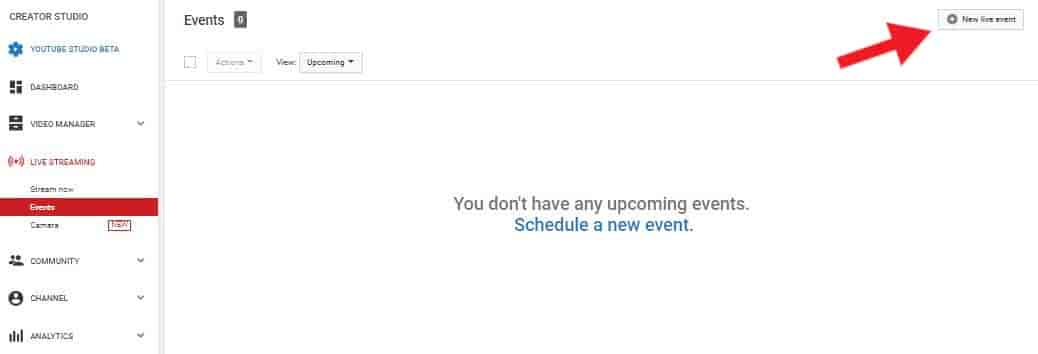
Astuce de pro : Lorsque vous diffusez en direct, maintenez toujours votre smartphone en position horizontale pour obtenir une vidéo en mode paysage, plutôt qu’en mode portrait.
4. Encodeur personnalisé
La quatrième méthode pour diffuser en direct sur YouTube consiste à utiliser un logiciel d’encodage. Cette option est recommandée si la qualité vidéo est primordiale, notamment pour les vidéos de gaming.
Voici les étapes à suivre :
- Téléchargez et installez un logiciel d’encodage (nous utiliserons OBS dans cet exemple).
- Ouvrez le logiciel OBS.
- Rendez-vous dans l’onglet “Diffuser maintenant” sur YouTube Creator Studio.
- Copiez le nom et la clé de la diffusion dans la section “Configuration de l’encodeur” sur YouTube.
- Retournez dans OBS, accédez aux paramètres en bas à droite de l’application et cliquez sur l’onglet “Diffusion en continu”.
- Sous “Type de diffusion”, sélectionnez “Services de diffusion en continu”.
- Sous “Service”, choisissez “YouTube/YouTube Gaming”.
- Sous “Serveur”, sélectionnez “Serveur principal d’ingestion YouTube”.
- Collez la clé de diffusion dans le champ correspondant.
- Cliquez sur “Appliquer” puis sur “OK”.
- Connectez votre webcam.
- Dans le tableau de bord principal d’OBS, cliquez sur l’icône “+” dans la section des sources et ajoutez un “Dispositif de capture vidéo”. Vous devriez maintenant voir votre webcam s’afficher.
- Sélectionnez la résolution souhaitée pour votre vidéo et cliquez sur “OK”.
- Retournez sur votre page de diffusion YouTube et remplissez les détails de votre diffusion en direct.
- Revenez à OBS et cliquez sur “Démarrer le streaming”.
- Sur la page de diffusion YouTube, vous verrez en haut que vous êtes en direct. Votre diffusion est officiellement lancée. Pour mettre fin à la diffusion, revenez dans OBS et cliquez sur “Arrêter le streaming”.
8 astuces pour améliorer votre streaming en direct sur YouTube
Faites un test de vitesse
Avant de lancer votre diffusion en direct, testez la vitesse de votre connexion Internet ici.
Assurez-vous d’avoir un bon éclairage
Veillez à votre environnement lors de votre diffusion en direct. Vous n’avez pas besoin d’un kit d’éclairage professionnel coûteux, une lumière naturelle provenant d’une fenêtre peut suffire à éclairer votre stream.
Effectuez un test en direct (non répertorié)
Avant de diffuser en direct pour de bon, faites un test en effectuant une diffusion que vous visionnez ensuite afin d’évaluer la qualité audio et visuelle. En réglant la confidentialité de votre streaming sur “Non répertorié”, vous n’avez pas à craindre que votre public tombe dessus.
Regardez l’objectif, pas l’écran
Si vous utilisez la caméra selfie de votre smartphone ou l’écran de votre appareil photo pour vous assurer d’être bien cadré, veillez à regarder l’objectif et non votre propre image. Le contact visuel est important pour établir une connexion avec votre public, et si vous vous observez constamment, vous donnerez l’impression de regarder au-delà de vos spectateurs.
Montrez des éléments visuels à vos spectateurs
Quel que soit le sujet dont vous parlez, essayez de le montrer à votre public. YouTube est une plateforme visuelle, il est donc important de capter l’attention de votre audience avec des éléments visuels. Au début, vous ne disposerez peut-être pas encore de plusieurs caméras pour réaliser des coupes lors de votre diffusion en direct, mais vous pouvez partager votre écran et présenter des objets physiques dans le cadre. Si vous parlez de votre chien, par exemple, montrez-le à la caméra. Si vous présentez une procédure en plusieurs étapes, utilisez un diaporama PowerPoint. Les accessoires et éléments visuels peuvent améliorer considérablement votre performance lors des diffusions en direct.
Trouvez des sujets “evergreen” (intemporels)
Le contenu “evergreen” est un contenu qui reste pertinent pendant une longue période. Parler d’un événement ponctuel ne rentre pas dans cette catégorie, car l’événement devient rapidement obsolète. En revanche, donner des conseils sur l’organisation d’un événement est un exemple de contenu “evergreen”. Puisque vos diffusions en direct sont enregistrées sur YouTube, vos spectateurs pourront les revoir à tout moment. Ils apprécieront davantage le contenu s’il est toujours d’actualité et intéressant.
Ne vous préoccupez pas de la durée
Une diffusion en direct n’a pas besoin d’être longue. Elle doit être suffisamment longue pour raconter votre histoire, répondre aux questions et interagir avec votre public. Une fois votre histoire terminée, même si elle ne dure que 5 minutes, c’est très bien. Ne vous fixez pas de contraintes de durée, le streaming en direct n’est pas une compétition d’endurance.
Acceptez les erreurs
Lorsque vous êtes en direct, il est tout à fait normal de commettre des erreurs. Les diffusions en direct visent à simuler une interaction avec votre public dans la vie réelle. Dans la vraie vie, vous ne pouvez pas corriger toutes vos erreurs, qu’il s’agisse d’une prononciation incorrecte ou d’une tasse renversée. Prenez les choses avec légèreté et riez-en !
Comment se développer en tant que livestreamer sur YouTube ?
Informez vos fans de vos diffusions en direct
Donnez à vos fans suffisamment de temps pour programmer votre diffusion en direct, ne les informez pas à la dernière minute. Partagez l’information sur les réseaux sociaux, votre site web et tout autre canal que vous utilisez.
Partagez le lien vers votre diffusion 2 jours avant
Partagez le lien de votre diffusion en direct sur les réseaux sociaux pour rappeler à votre audience de se connecter lorsque vous serez en live. Vous vous demandez où trouver votre lien ? Il ressemble à ceci : www.youtube.com/user/[nom de la chaîne]/live
Ciblez les communautés qui s’intéressent à votre contenu
Si vous prévoyez de diffuser en direct sur un sujet spécifique, comme la photographie, adressez-vous aux personnes qui s’intéressent déjà à ce sujet. Mettez en avant l’aspect de la photographie que vous allez aborder lors de votre diffusion en direct et attirez de nouveaux spectateurs vers votre contenu.
Tenez compte des fuseaux horaires
Si votre audience est internationale, trouvez un moment pour votre diffusion en direct qui vous permettra d’atteindre le plus d’audience possible. Vous pouvez consulter les statistiques de votre chaîne YouTube pour identifier la localisation de votre public principal.
Créez une bande-annonce pour promouvoir votre diffusion en direct
Créez une vidéo et mettez-la en avant en tant que bande-annonce de votre chaîne. Ainsi, toute personne visitant votre page YouTube verra la promotion de votre diffusion en direct.
Utilisez la fonctionnalité “Contenu et chaîne” pour promouvoir votre diffusion
YouTube propose une fonctionnalité qui vous permet d’utiliser votre contenu existant pour promouvoir vos diffusions en direct à venir. Voici comment la configurer :
- Créez du contenu préexistant qui peut être utilisé pour promouvoir votre diffusion en direct.
- Dans YouTube Studio, accédez à la section “Contenu et chaîne”.
- Trouvez la vidéo que vous souhaitez utiliser pour la promotion.
- Cliquez sur le bouton “Promouvoir” et suivez les étapes pour créer votre publicité.
Principaux points à retenir
- Le streaming en direct vous permet de produire plus de vidéos, d’interagir avec votre public et de développer votre chaîne.
- Vous n’avez pas besoin d’un équipement coûteux pour faire du streaming en direct sur YouTube. Une webcam et un microphone de qualité suffisent.
- YouTube a rendu la diffusion en direct aussi simple que quelques clics, sans avoir besoin d’un logiciel supplémentaire, sauf pour les gamers.
- Effectuez toujours un test de votre diffusion en direct pour vous assurer que l’internet, le son et l’image fonctionnent correctement.
- Créez du contenu et adressez-vous aux communautés pour promouvoir vos diffusions en direct.
Si vous avez rencontré des obstacles lors de la mise en place de votre streaming en direct sur YouTube, n’hésitez pas à nous en faire part dans les commentaires ci-dessous. Nous serons ravis de vous aider !

